Cara Membatalkan Pembaruan Windows 10 yang Sedang Berjalan

Membatalkan pembaruan Windows 10 yang sedang berjalan dimungkinkan, namun perlu dilakukan dengan hati-hati untuk menghindari masalah pada sistem Anda. Ikuti langkah-langkah berikut untuk membatalkan pembaruan:
Langkah-langkah Membatalkan Pembaruan
1. Tekan tombol “Windows + R” untuk membuka jendela “Run”.
2. Ketik “services.msc” dan tekan “Enter”.
3. Cari layanan “Windows Update” dan klik kanan padanya.
4. Pilih “Stop” untuk menghentikan layanan pembaruan.
5. Kembali ke layar “Run” dan ketik “cmd”.
6. Di Command Prompt, ketik “net stop wuauserv” dan tekan “Enter”.
7. Hapus folder “SoftwareDistribution” dan “catroot2” yang terletak di direktori “C:\Windows”.
8. Restart layanan “Windows Update” dengan mengetik “net start wuauserv” di Command Prompt.
9. Buka Pengaturan Windows dan navigasikan ke “Pembaruan & Keamanan”.
10. Klik “Periksa Pembaruan” untuk memastikan pembaruan telah dibatalkan.
Peringatan dan Risiko
* Membatalkan pembaruan dapat menyebabkan hilangnya data penting atau kerusakan sistem jika dilakukan dengan tidak benar.
* Selalu buat cadangan sistem sebelum melakukan perubahan apa pun.
* Jika Anda mengalami masalah setelah membatalkan pembaruan, coba instal ulang pembaruan secara manual.
* Jangan membatalkan pembaruan keamanan penting yang dapat melindungi sistem Anda dari kerentanan.
Metode Pembatalan Berbeda
Jika pembaruan Windows 10 menyebabkan masalah pada komputer Anda, ada beberapa metode yang dapat digunakan untuk membatalkannya.
Setiap metode memiliki pro dan kontra yang berbeda, jadi penting untuk memilih metode yang paling sesuai dengan situasi Anda.
Melalui Pengaturan
- Buka menu “Pengaturan” dari menu Mulai.
- Pilih “Pembaruan & Keamanan”.
- Klik “Lihat riwayat pembaruan”.
- Pilih pembaruan yang ingin Anda batalkan dan klik “Copot pemasangan”.
Kelebihan:
* Metode termudah dan tercepat.
* Tidak memerlukan pengetahuan teknis apa pun.
Kekurangan:
* Hanya dapat digunakan untuk membatalkan pembaruan yang baru saja diinstal (biasanya dalam 10 hari terakhir).
Melalui Safe Mode
- Restart komputer Anda dan tekan tombol F8 berulang kali saat komputer melakukan booting.
- Pilih “Safe Mode” dari menu opsi boot.
- Setelah komputer masuk ke Safe Mode, buka menu “Pengaturan” dan ikuti langkah-langkah yang diuraikan di atas.
Kelebihan:
* Dapat digunakan untuk membatalkan pembaruan apa pun, bahkan yang sudah lama diinstal.
* Lebih aman daripada metode lain karena komputer dalam keadaan terbatas.
Kekurangan:
* Membutuhkan pengetahuan teknis dasar.
* Dapat memakan waktu lebih lama daripada metode lain.
Melalui Command Prompt
- Buka Command Prompt sebagai administrator.
- Ketik perintah berikut dan tekan Enter:
wusa /uninstall /kb:[nomor KB pembaruan]- Ganti [nomor KB pembaruan] dengan nomor KB pembaruan yang ingin Anda batalkan.
Kelebihan:
* Dapat digunakan untuk membatalkan pembaruan apa pun.
* Memberikan kontrol lebih kepada pengguna.
Kekurangan:
* Membutuhkan pengetahuan teknis yang lebih tinggi.
* Dapat menyebabkan masalah jika perintah yang dimasukkan salah.
Tips dan Trik

Untuk membatalkan pembaruan Windows 10 dengan sukses, berikut beberapa tips bermanfaat:
- Tutup semua program dan file yang terbuka: Pastikan tidak ada program atau file yang berjalan saat membatalkan pembaruan, karena hal ini dapat menyebabkan masalah.
- Pastikan Anda memiliki cadangan: Sebelum membatalkan pembaruan, disarankan untuk membuat cadangan sistem Anda untuk berjaga-jaga jika terjadi kesalahan.
- Gunakan fitur Pemulihan Sistem: Pemulihan Sistem memungkinkan Anda mengembalikan sistem ke titik waktu sebelumnya, membatalkan pembaruan yang diinstal.
Jika Anda mengalami masalah saat membatalkan pembaruan, coba langkah-langkah berikut:
- Mulai ulang komputer: Terkadang, memulai ulang komputer dapat menyelesaikan masalah yang mungkin terjadi.
- Jalankan Pemecah Masalah Pembaruan Windows: Pemecah Masalah Pembaruan Windows dapat membantu mengidentifikasi dan memperbaiki masalah yang terkait dengan pembaruan.
- Hubungi dukungan Microsoft: Jika Anda masih mengalami masalah, Anda dapat menghubungi dukungan Microsoft untuk mendapatkan bantuan.
Jika pembatalan pembaruan gagal, Anda mungkin perlu memulihkan sistem Anda:
- Gunakan titik Pemulihan Sistem: Jika Anda telah membuat titik Pemulihan Sistem sebelum pembaruan, Anda dapat menggunakannya untuk memulihkan sistem Anda.
- Reset PC Anda: Reset PC akan mengembalikan sistem Anda ke pengaturan pabrik, menghapus semua pembaruan yang diinstal.
Pertimbangan Keamanan
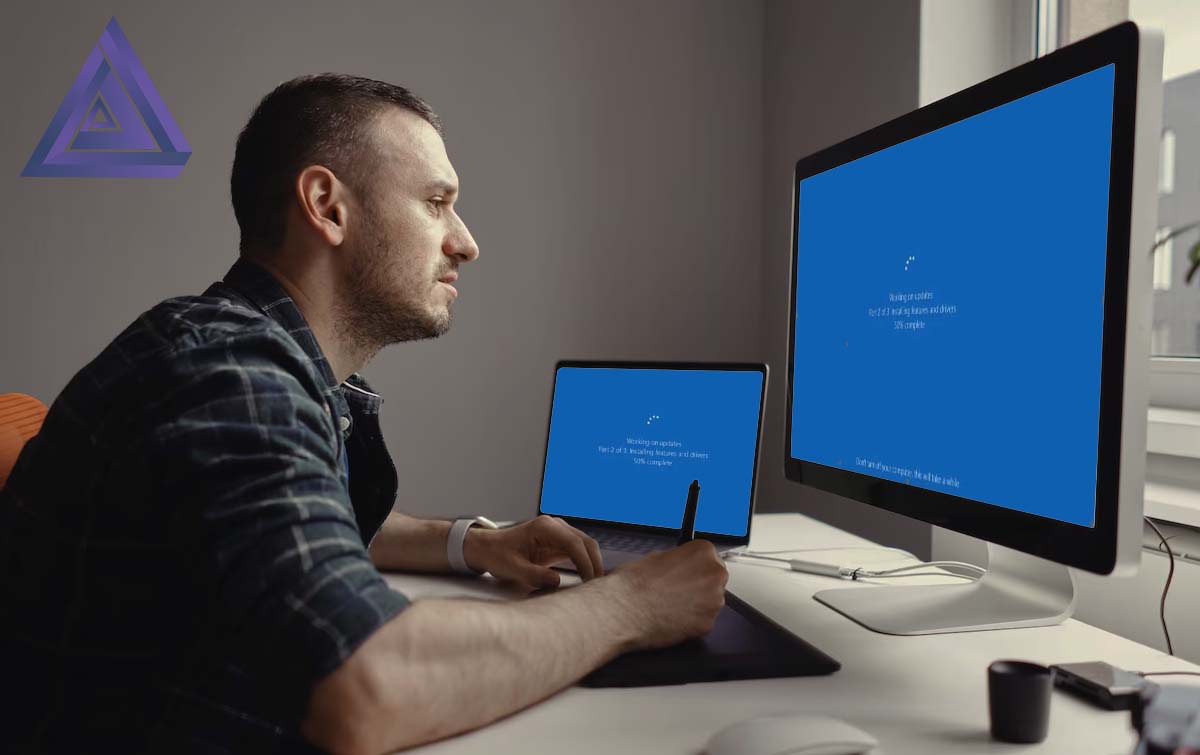
Membatalkan pembaruan Windows 10 yang sedang berjalan dapat menimbulkan risiko keamanan tertentu. Pembaruan keamanan sangat penting untuk melindungi sistem dari kerentanan dan ancaman terbaru.
Setelah membatalkan pembaruan, penting untuk memperbarui sistem sesegera mungkin untuk memastikan bahwa sistem terlindungi dengan baik. Langkah-langkah berikut dapat membantu memastikan keamanan sistem:
Memperbarui Sistem Secara Teratur
- Aktifkan pembaruan otomatis untuk memastikan bahwa sistem selalu mendapatkan pembaruan keamanan terbaru.
- Secara manual periksa pembaruan secara berkala melalui menu Pengaturan Windows.
- Instal semua pembaruan keamanan yang tersedia sesegera mungkin.
Langkah-langkah Tambahan
- Gunakan perangkat lunak antivirus yang terkemuka dan diperbarui.
- Gunakan firewall untuk memblokir akses yang tidak sah ke sistem.
- Berhati-hatilah saat mengunduh file atau membuka lampiran email dari sumber yang tidak dikenal.
Dampak Pembatalan Pembaruan
Membatalkan pembaruan Windows 10 dapat berdampak pada sistem Anda. Penting untuk mempertimbangkan potensi konsekuensinya sebelum melanjutkan proses pembatalan.
Dengan membatalkan pembaruan, Anda berisiko melewatkan fitur dan perbaikan keamanan penting yang mungkin telah disertakan dalam pembaruan.
Fitur yang Terlewatkan
- Fitur baru dan peningkatan yang diperkenalkan dalam pembaruan tidak akan tersedia.
- Perbaikan bug dan peningkatan kinerja yang mungkin telah disertakan tidak akan diterapkan.
Masalah Keamanan
- Pembatalan pembaruan dapat membuat sistem Anda rentan terhadap kerentanan keamanan yang mungkin telah ditambal dalam pembaruan.
- Pembaruan keamanan sering kali mencakup perbaikan penting untuk melindungi sistem Anda dari malware dan ancaman online lainnya.
Cara Alternatif Mengakses Fitur dan Perbaikan
Jika Anda memilih untuk membatalkan pembaruan, Anda mungkin masih dapat mengakses beberapa fitur dan perbaikan yang disertakan dalam pembaruan melalui metode alternatif:
- Beberapa fitur baru dapat diunduh dan diinstal secara manual dari Microsoft Store.
- Perbaikan keamanan dapat diunduh dan diinstal melalui Pembaruan Windows secara manual.
- Unveiling the 20 Largest Walmart Supercenters in New Jersey
- Top 15 Best Hand Car Washes in Kissimmee FL
- Unlock your Potential with Business Online Schools
- The 10 Best Dollar Tree in Massachusetts
- Discover the Top 10 Biggest Target Superstore in Florida
- The 15 Largest Walmart Locations in Massachusetts
- The 15 Biggest Walmart Supercenters in California
- Unveiling the 15 Largest Walmart Supercenters in Virginia
- The 15 Largest Walmart Store Locations in San Antonio TX
- The 15 Biggest Walmart Supercenters in Connecticut